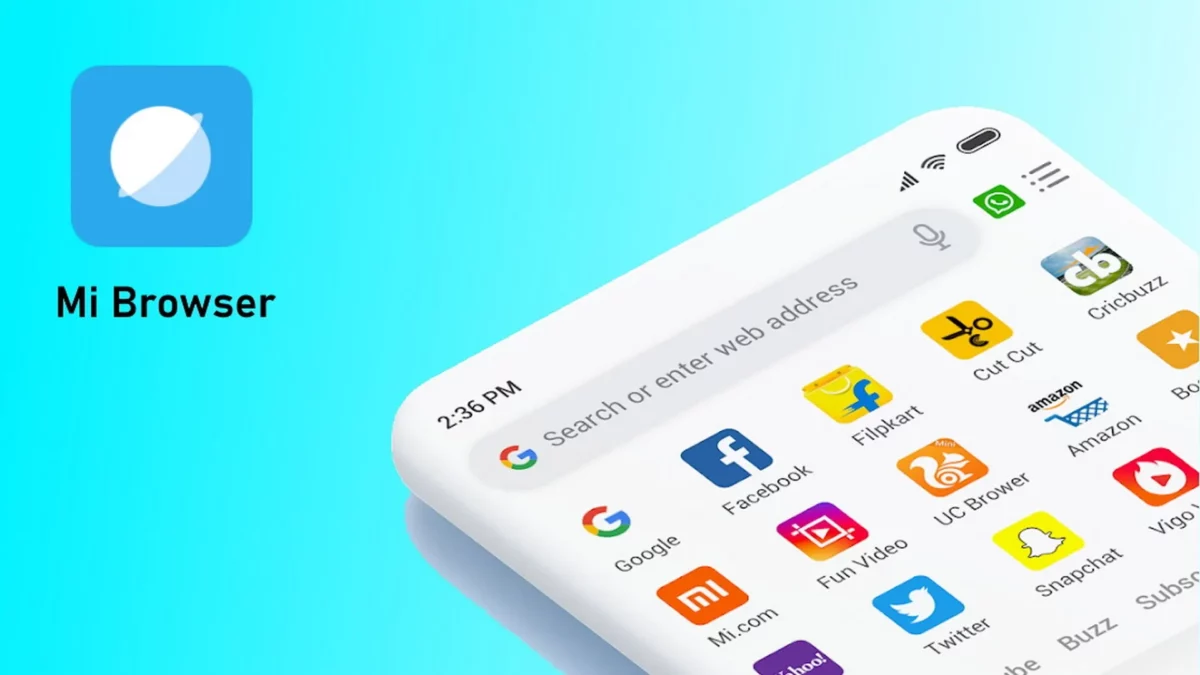
Δεν ξέρω πώς να αλλάξετε το προεπιλεγμένο πρόγραμμα περιήγησης Xiaomi και ψάχνεις για συμβουλές; Πολύ καλό, βρήκατε το σεμινάριο που είναι κατάλληλο για εσάς! Σε αυτήν την εις βάθος μελέτη θα σας δώσουμε όλες τις οδηγίες για να πετύχετε την πρόθεσή σας.
Εάν σκοπεύετε να χρησιμοποιήσετε άλλο πρόγραμμα περιήγησης διαφορετικό από το προεπιλεγμένο στο smartphone Xiaomi, τότε το μόνο που έχετε να κάνετε είναι να διαβάσετε προσεκτικά τις επόμενες γραμμές. Συγκεκριμένα, θα σας παρέχουμε δύο πολύ έγκυρες μεθόδους για να αλλάξετε το πρόγραμμα περιήγησης στο web.
Τα σεμινάρια μας προσπαθούν να απαντήσουν σε επαναλαμβανόμενες ερωτήσεις από χρήστες (διαβάστε επίσης πώς να αφαιρέσετε διαφημίσεις Xiaomi MIUI 13). Αφιερώστε λοιπόν λίγα λεπτά ελεύθερου χρόνου: είμαστε σίγουροι ότι, μόλις ολοκληρώσετε την ανάγνωση του άρθρου, θα έχετε μια πιο ξεκάθαρη εικόνα για το τι πρέπει να κάνετε.
Πώς να αλλάξετε το προεπιλεγμένο πρόγραμμα περιήγησης Xiaomi
Όλα τα κινητά τηλέφωνα που κατασκευάζονται από την Xiaomi χρησιμοποιούν το προεπιλεγμένο πρόγραμμα περιήγησης Mi για περιήγηση στο Διαδίκτυο. Αν και είναι μια έγκυρη και αποτελεσματική επιλογή, ίσως θελήσετε να την αντικαταστήσετε με άλλο πρόγραμμα περιήγησης. Εάν αυτός είναι ο στόχος σας και δεν ξέρετε πώς να αλλάξετε το προεπιλεγμένο πρόγραμμα περιήγησης στη Xiaomi, μην φοβάστε: υπάρχουν δύο έγκυρες μέθοδοι για να το κάνετε.
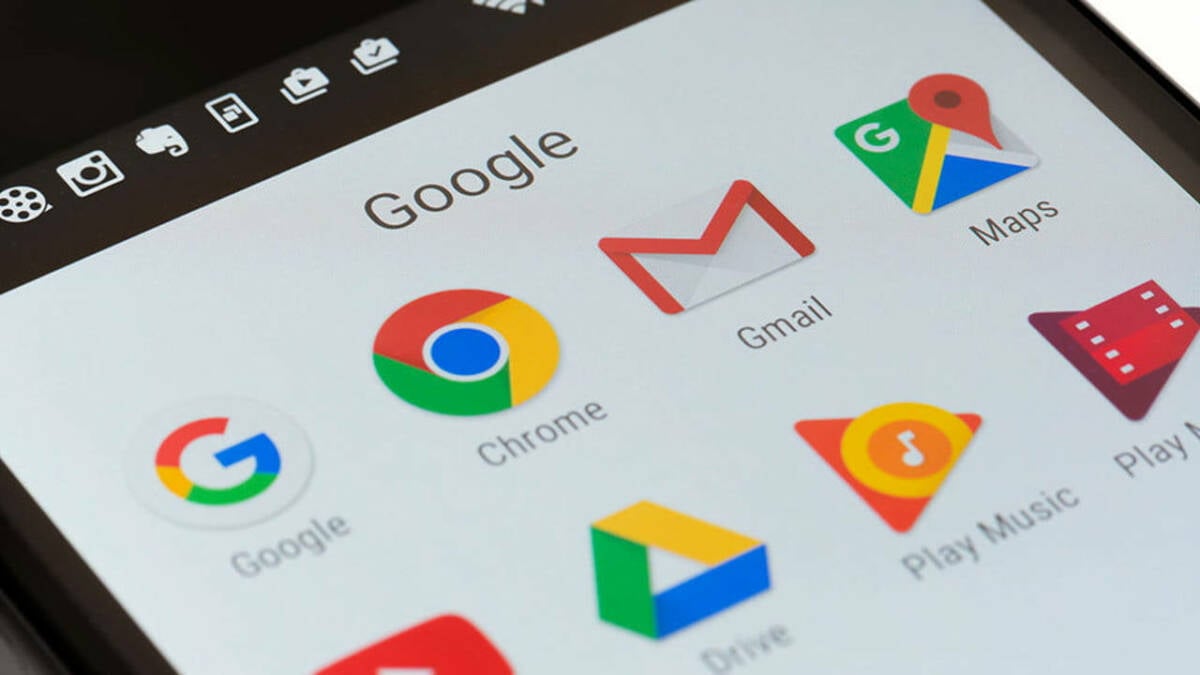
Να είσαι chiedendo πώς να αλλάξετε το προεπιλεγμένο πρόγραμμα περιήγησης Xiaomi, μπορείτε να κάνετε ένα από τα παρακάτω:
- αλλαγή προγράμματος περιήγησης από ρυθμίσεις smartphone.
- αλλάξτε προγράμματα περιήγησης απευθείας από το πρόγραμμα περιήγησης.
Αλλαγή προγράμματος περιήγησης από τις ρυθμίσεις smartphone
Για να ξεκινήσετε, μεταβείτε στις Ρυθμίσεις της συσκευής πατώντας το εικονίδιο με το γρανάζι που βρίσκεται στην Αρχική οθόνη και, στη συνέχεια, κάντε κύλιση στην οθόνη μέχρι να βρείτε την επιλογή Εφαρμογή. Μόλις βρεθεί, επιλέξτε την.
Μετά από αυτό, πατήστε στην επιλογή Διαχείριση εφαρμογών, στη συνέχεια, στην επόμενη οθόνη, πατήστε το εικονίδιο των τριών κάθετων κουκκίδων που βρίσκονται επάνω δεξιά και επιλέξτε το στοιχείο Προεπιλεγμένες εφαρμογές για πρόσβαση στη λίστα κατηγοριών για τις οποίες μπορείτε να ορίσετε μια προεπιλεγμένη εφαρμογή.
Σε αυτό το σημείο, πρέπει απλώς να πατήσετε το στοιχείο πρόγραμμα περιήγησης και επιλέξτε μία από τις εφαρμογές που είναι ήδη εγκατεστημένες στο smartphone σας στη λίστα, για να την ορίσετε ως το προεπιλεγμένο πρόγραμμα περιήγησης. Αφού επιλεγεί η εφαρμογή, επιστρέψτε στην προηγούμενη οθόνη πατώντας το βέλος που βρίσκεται επάνω αριστερά και ελέγξτε ότι η εφαρμογή που επιλέξατε είναι τώρα παρούσα κάτω από το στοιχείο Πρόγραμμα περιήγησης. Από εδώ και στο εξής, η πλοήγηση στο Xiaomi σας θα πραγματοποιείται αυτόματα με το νέο επιλεγμένο πρόγραμμα περιήγησης.
Εναλλαγή προγράμματος περιήγησης απευθείας από το πρόγραμμα περιήγησης
Σε περίπτωση που αναρωτιόσουν αντ' αυτού πώς να αλλάξετε το προεπιλεγμένο πρόγραμμα περιήγησης Xiaomi απευθείας από το πρόγραμμα περιήγησης, εδώ είναι οι λειτουργίες που πρέπει να εκτελέσετε. Δηλαδή, μπορείτε να χρησιμοποιήσετε μια συντόμευση που σας επιτρέπει να έχετε εύκολη πρόσβαση στις προτιμήσεις του επιθυμητού προγράμματος περιήγησης απευθείας από την ίδια την εφαρμογή.
Ωστόσο, αυτή η επιλογή είναι διαθέσιμη μόνο σε ορισμένες εφαρμογές που περιλαμβάνουν αυτήν τη δυνατότητα στα μενού τους. Στις επόμενες παραγράφους θα σας δείξω πώς να προχωρήσετε χρησιμοποιώντας μερικά από τα πιο δημοφιλή προγράμματα περιήγησης.
Αν είστε λάτρης του Firefox, η λύση είναι πολύ απλή. Μόλις ξεκινήσει η εφαρμογή, πατήστε το σύμβολο των τριών κάθετων κουκκίδων κάτω δεξιά. Στη συνέχεια, πατήστε το στοιχείο Ρυθμίσεις που βρίσκεται στο κάτω μέρος του μενού και μετακινηθείτε προς τα κάτω για να δείτε την επιλογή Ορισμός ως προεπιλεγμένου προγράμματος περιήγησης. Πατήστε το διακόπτη για να τον μεταβείτε στη θέση On και θα μεταφερθείτε απευθείας στην ενότητα Προεπιλεγμένες εφαρμογές που περιγράφεται παραπάνω.
Το πρόγραμμα περιήγησης Opera σας επιτρέπει να κάνετε αυτήν την αλλαγή με εξίσου διαισθητικό τρόπο. Μόλις ξεκινήσει η εφαρμογή, πατήστε το σύμβολο προφίλ κάτω δεξιά και μετά το γρανάζι επάνω δεξιά για πρόσβαση στις ρυθμίσεις. Στη συνέχεια, εντοπίστε το στοιχείο Προεπιλεγμένο πρόγραμμα περιήγησης και πατήστε το. Επιβεβαιώστε την επιλογή σας επιλέγοντας την επιλογή Επόμενο στον πίνακα που εμφανίζεται από κάτω. Και πάλι, θα επιστρέψετε στις ρυθμίσεις του smartphone σας και μπορείτε εύκολα να αλλάξετε την προεπιλεγμένη εφαρμογή στην ενότητα Πρόγραμμα περιήγησης.
Ορίστε το Chrome ως προεπιλεγμένο πρόγραμμα περιήγησης Xiaomi
Ολοκληρώνουμε τον οδηγό μας για πώς να αλλάξετε το προεπιλεγμένο πρόγραμμα περιήγησης Xiaomi υποδεικνύοντας τη διαδικασία που πρέπει να εκτελέσετε σε περίπτωση που θέλετε να ορίσετε Chrome. Για να το κάνετε αυτό, το μόνο που έχετε να κάνετε είναι να ανοίξετε τις Ρυθμίσεις του smartphone Android, να αγγίξετε Εφαρμογές και, στην ενότητα "Γενικά", να αγγίξετε Προεπιλεγμένες εφαρμογές.
Εδώ πατήστε Εφαρμογές προγράμματος περιήγησης και στη συνέχεια Chrome. Πολύ καλά, τώρα πρέπει να ξέρεις τα πάντα, τα λέμε την επόμενη φορά!









Richtige kack Anleitung, haltet euch doch bitte an DAS WORDING des Herstellers und macht genaue Angaben